Blender入門 1-2 本の形を作る
前回の記事はこちら。
今回は、本の3Dモデルの形を作ります。
内容としては、以下の動画で触れられた機能の解説です。
【blender】ひらくところから【#このぶれ】 御掬(おむすび)この子
https://www.youtube.com/watch?v=E4VEv1cd_po&t=1s
形を作るのは18分頃からに該当します。
<参考資料>
この子さんが参考にした動画はこちらです。大まかに形を作る所まで。
<主な用語>
モデリング[modeling]: モデル(形)を作ること
デフォルト[defalut]: 初期設定、初期状態、規定値
キューブ[cube]: 立方体 (※サイコロは立方体の一種)
オブジェクト[object]:物体、対象。
マウスホイール(以下、ホイールと表記):
マウスのコロコロするところ。
マウス中央、左右ボタンの間の円状のボタン。
(ホイールのついたマウスが基本操作に必須です)

――――――――――――――――――――――――――――――
<基本操作/ショートカット>
●ホイールを押したまま+マウスカーソルを移動:
オブジェクトを注視したまま、視点をクルクル操作。
(オブジェクトとマウスが近いと微調節できます)
●ALT(オルト)+ホイール+マウス移動:
X、Y、Z軸いずれかに水平な角度でオブジェクトを真上から見る。
右上の赤丸(X)、緑丸(Y)、青丸(Z)クリックも同様。
テンキーの数字を押しても同じ機能。(斜め角度もあり)
●Shift(シフト)+ホイール+マウス移動:
ユーザーの視点基準で、
動かしたマウスカーソルと同じ方向にオブジェクトを平行移動。
●Ctrl(コントロール)+ホイール+マウス上下移動:
オブジェクトに近づく&離れる。(スムーズな移動)
単にホイール上下でも同じ機能ですが、こちらは定量ずつの移動です。
●オブジェクトをクリック:
オブジェクトの選択をします。選択されるとオレンジになります。
別の場所をクリックすると、選択解除され、オレンジでなくなります。
●Ctrl+Z: 1つ前の段階に戻す。
●Ctrl+Shift+Z: Ctrl+Zで戻った場合、再実行し段階を進める。
●Ctrl+S: ファイルを保存。
(※こまめな保存はとても大事です)
――――――――――――――――――――――――――――――
<オブジェクト選択中の操作>
●S: 矢印の出ている間、拡大縮小モードになります。Scale=大きさ
(※マウス上下で調節し、クリックで決定します)
追加⇒X : X軸方向に限定
追加⇒Y : Y軸方向に限定
追加⇒Z : Z軸方向に限定
●tab(タブ): 編集モードのON・OFFを切り替えます。
編集モードでは頂点を増やすなど、モデルの部分的変化が可能です。
――――――――――――――――――――――――――――――
<編集モードでの操作>
●Ctrt+R: 輪切りにし、頂点を増やします。
追加⇒マウスで位置調整: 輪切りする面を選択。クリックで面決定。
追加⇒ホイール上下: 輪切り数を増減。
追加⇒マウス上下: 輪切り位置を調節。さらにクリックで最終決定。
●1: 頂点選択に切り替え →クリックで選択
●2: 辺選択に切り替え →クリックで選択
●3: 面選択に切り替え →クリックで選択
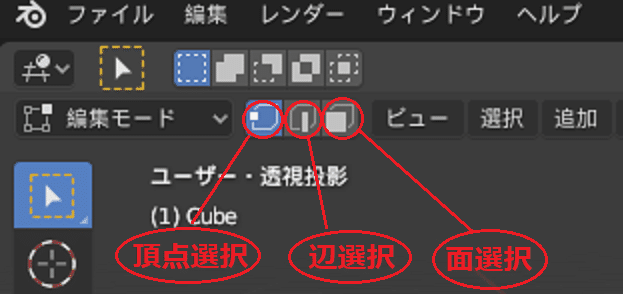
●クリック: 単体選択
●ドラッグ: 複数選択
●Shift+クリック or ドラッグ : 追加選択 or 選択解除
● Ctrl +クリック or ドラッグ : 投げ輪選択 or 投げ輪選択解除
● ALT +クリック or ドラッグ : 列選択 or 列選択解除
● O(オー): プロポーショナル編集のON・OFFを切り替え
プロポーショナル編集=選択範囲の周囲も一緒についてくる
● G+ホイール+マウス移動: 選択した部分だけ移動。Grab=掴む
追加⇒X : X軸方向に限定
追加⇒Y : Y軸方向に限定
追加⇒Z : Z軸方向に限定
追加⇒ホイール上下 : プロポーショナル編集の影響度合いを調整
――――――――――――――――――――――――――――――
<編集モード ⇒ 面選択時の操作>
●I(アイ): 面を差し込む(=頂点を増やして、面を伸ばす)
※面を差し込む時、左下に出るメニュー内の
「個別」のチェックがついているとバラバラに動きます。

※頂点&面が同じ座標にいくつもできてしまうと変な動きになる為、
「戻る」or「削除」or「ファイルの新規作成」などで対処。
(※削除は選択時に「Delete」)
(※オブジェクト単位での新規作成は「追加」ボタンから)
●E: 面を押し出し
――――――――――――――――――――――――――――――
<編集モード ⇒ 辺選択時の操作>
● Ctrl +B: ベベル(頂点を増やし、滑らかにする)
――――――――――――――――――――――――――――――
Blender入門「#このぶれ 」は木曜22時頃、不定期配信予定。
いいなと思ったら応援しよう!

